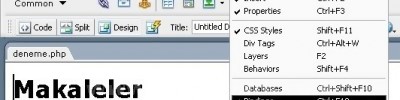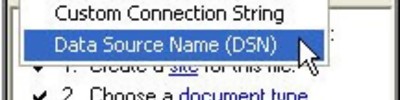Asset Panelinin Kullanımı ve Bölümleri
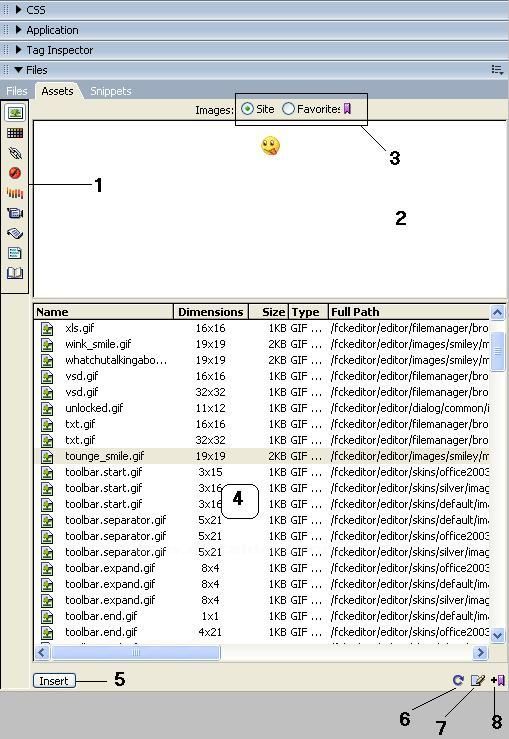
- Bu bölümde sayfa içerisinde bulunan hangi tür içeriklerin listesini görmek istediğinizi seçebilirsiniz. Bu listede resimler, sayfada kullanılan URL’ler, flash dosyaları vb. bulunur.
- Sayfaların içerisinde bulunan dosyaların bulunduğu listede seçili olan dosyanın önizlemesi bu bölümde yapılır.
- Bu bölümdekilerden ‘Site’ seçeneği seçilirse site içerisinde bulunan bütün dosyaların listesi görülür. Eğer diğer seçenek olan ‘Favorite’ seçeneği seçilirse favorilere eklenmiş dosyaların listesi gösterilir.
- 1. bölümde seçilen seçenekle ile ilgili bütün dosyaların listelendiği alan.
- Dosyaların listesinin bulunduğu yerde seçili olan dosyayı aktif olan sayfada imlecin bulunduğu yere ekler.
- Site içerisinde bulunan dosyaların listesinin bulunduğu yeri yeniler. Eğer bu listede değişme olduysa bu değişmeyi o listeye yansıtır.
- Listede seçili bulunan dosyayı düzenlemek için düzenleme programını açar.
Not:Düzenleme programını seçmek için Edit/Prefences/File Typer-Editors sıralamasına gidilir ve daha sonra istediğimiz dosya uzantısını listeden seçip daha sonra yan tarafta istediğimiz programı eklemek için + işaretine basıp, istediğimiz programı seçebiliriz. - 8:Listede seçili olan dosyayı favoriler listesine ekler. Böylece 3. seçenekte anlatıldığı gibi Favorite seçeneği seçildiğinde favoriye eklenen dosyalar gözükür.
Kaynak: Barış Dayar